Strategy ONE
添加信息窗口
您可以向仪表板添加信息窗口以增强用户的视觉交互性。信息窗口允许您包含对数据点至关重要的附加上下文,而不会使画布过于拥挤。
观看下面的视频来了解更多!
- 在顶部工具栏中,点击信息窗口
 。
。出现信息窗口编辑器。您可以通过选择“图层”面板中“画布”下的元素返回仪表板画布。
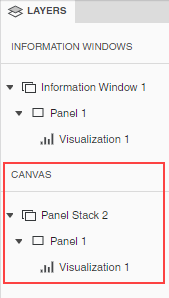
-
将可视化效果、文本框、图像、面板堆栈和任何仪表板对象添加到信息窗口。
信息窗口元素出现在“图层”面板中的“信息窗口”下。通过选择特定元素来导航到该元素。
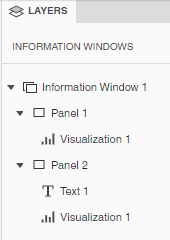
- 要更改可视化类型,请右键单击信息窗口 > 变更可视化。
- 要格式化信息窗口及其标题、容器和其他元素,请转到格式面板。
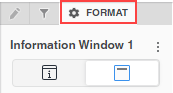
您可以控制触发时的窗口定位。
左、右、上、下位置与选定的数据点相关。若所选点指定的位置没有足够的空间,则信息窗口会自动显示在有足够空间的位置。
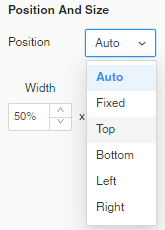
- 在面板元素的格式面板中,选择自由格式布局和自动布局。
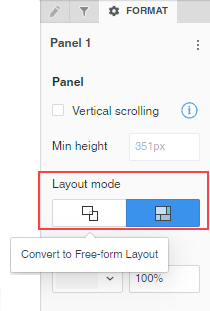
-
添加“关闭”按钮来控制用户如何关闭信息窗口。
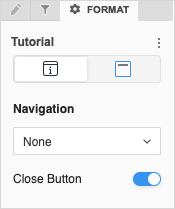
-
从仪表板画布中,选择应触发信息窗口的可视化、文本框或图像。
要触发时间序列可视化的信息窗口,请使用水平选择器选择所需的数据点。这包括 1 的范围来传递一个数据点。
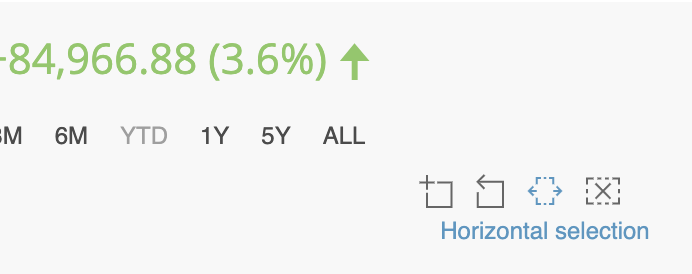
-
在可视化、文本框或图像的右上角,单击更多的
 > 选择目标信息窗口。
> 选择目标信息窗口。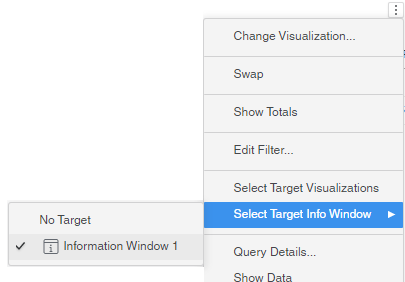
-
选择信息窗口。
-
要将画布内过滤器和可视化效果作为过滤器传递以定位信息窗口源可视化效果,请右键单击信息窗口 > 应用附加过滤条件。
现在,当您单击可视化、文本框或图像时,会出现相关信息窗口并传递所选元素。
